Cara Memperbaiki Gemetar dan Berkedip Layar Surface Pro
Pemilik Surface Pro telah melaporkan masalah dengan layar Surface Pro yang bergetar atau berkedip. Masalahnya muncul dengan cepat, distorsi vertikal yang berkedip-kedip di seluruh layar Surface Pro. Distorsi ini dapat muncul kapan saja, bahkan setelah Surface Pro dihidupkan dan memuat Windows.
Penyebab Layar Pro Permukaan Gemetar dan Berkedip
Cacat perangkat keras di Surface Pro 4 adalah penyebab paling umum layar Surface Pro bergetar dan berkedip. Penyebab cacat tetap dapat diperdebatkan, tetapi anggota komunitas pemilik Surface Pro memecahkan masalah ini masalah telah diselesaikan itu menjadi masalah dengan perangkat keras tampilan, dan itu dianggap disebabkan oleh panas.
Gemetar dan kedipan layar sangat umum sehingga pemilik Surface Pro 4 yang terpengaruh memberi tekanan pada Microsoft dengan membuat situs web bernama Flickergate. Gugatan class action juga dipertimbangkan, meskipun tidak pernah maju.
Perangkat Surface lainnya dapat memiliki masalah yang dianggap sebagai layar berkedip. Jika Anda tidak memiliki Surface Pro 4, itu kabar baik! Masalahnya mungkin tidak disebabkan oleh kerusakan perangkat keras, jadi perbaikan tambahan dalam artikel ini kemungkinan besar akan menyelesaikan masalah.
Cara Memperbaiki Gemetar dan Berkedip Layar Surface Pro
Microsoft akhirnya menyerah pada tekanan atas Flickergate dan menyiapkan halaman dukungan untuk pengguna dengan layar berkedip yang memberi tahu pelanggan cara menghubungi dukungan pelanggan dan memperbaiki tampilan.
Namun, Microsoft hanya memperpanjang dukungan untuk masalah ini selama garansi tiga tahun Surface Pro 4. Surface Pro 4 dirilis pada tahun 2015, jadi kecil kemungkinan perangkat Anda tercakup dalam garansi.
Sementara cacat perangkat keras menyebabkan masalah layar berkedip pada Surface Pro 4, baik Microsoft dan pengguna melaporkan keberhasilan sesekali melalui metode lain.
Mungkin juga masalah Anda disebabkan oleh masalah lain yang tidak terkait dengan kerusakan perangkat keras yang diketahui. Langkah-langkah di bawah ini bisa mengatasinya.
Artikel dukungan Microsoft tentang layar Surface Pro yang berkedip termasuk langkah-langkah untuk mengkonfirmasi masalah. Jika itu mengkonfirmasi masalah yang berkedip-kedip, maka itu adalah cacat perangkat keras yang tidak mungkin dipecahkan oleh pemecahan masalah lebih lanjut. Jika tidak, maka coba langkah-langkah di bawah ini.
-
Matikan penyesuaian kecerahan otomatis. Klik kanan pada desktop Windows dan pilih Pengaturan tampilan. Sebuah jendela akan terbuka, dan kotak centang berlabel Ubah kecerahan secara otomatis saat pencahayaan berubah muncul di dekat bagian atasnya. Hapus centang pada kotak.
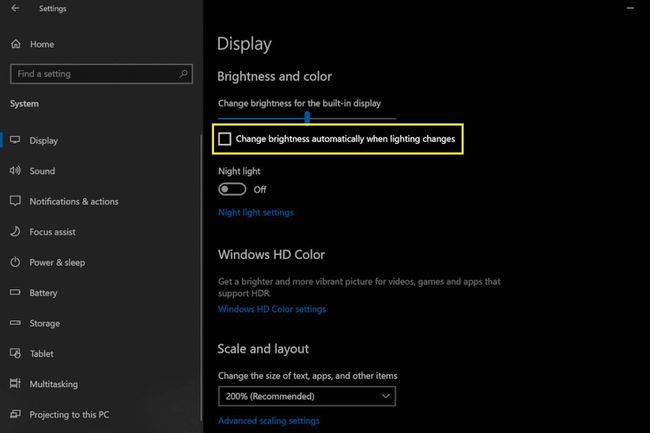
Kembalikan driver tampilan Anda. Ini akan menghapus driver saat ini dan menggantinya dengan versi yang lebih lama, memperbaiki masalah jika penyebabnya adalah bug pada driver tampilan baru.
Jalankan Pembaruan Windows dan biarkan menginstal semua pembaruan yang tersedia. Ini akan menginstal semua perbaikan bug Windows dan driver terbaru untuk perangkat Surface Anda.
Lakukan "shutdown dua tombol" dari Surface Pro Anda. Ini akan memaksa perangkat untuk me-reboot Windows alih-alih hibernasi.
Reset Pabrik Perangkat Permukaan Anda. Ini akan menghapus konflik perangkat lunak atau driver yang menyebabkan layar berkedip.
Hubungkan Surface Pro Anda ke monitor eksternal. Ini tidak memperbaiki masalah dengan tampilan Surface Pro tetapi, jika itu disebabkan oleh cacat perangkat keras pada tampilan itu sendiri, masalah tidak akan muncul di monitor eksternal.
Trik Freezer: Tidak Direkomendasikan
Upaya pengguna untuk menyelesaikan kedipan layar pada Surface Pro 4 menghasilkan beberapa perbaikan yang aneh. Yang paling populer adalah menempatkan Surface Pro di dalam freezer. Kami tidak merekomendasikan ini karena bukan hanya perbaikan sementara (jika berhasil), menempatkan Surface Pro di dalam freezer dapat merusaknya lebih lanjut.
